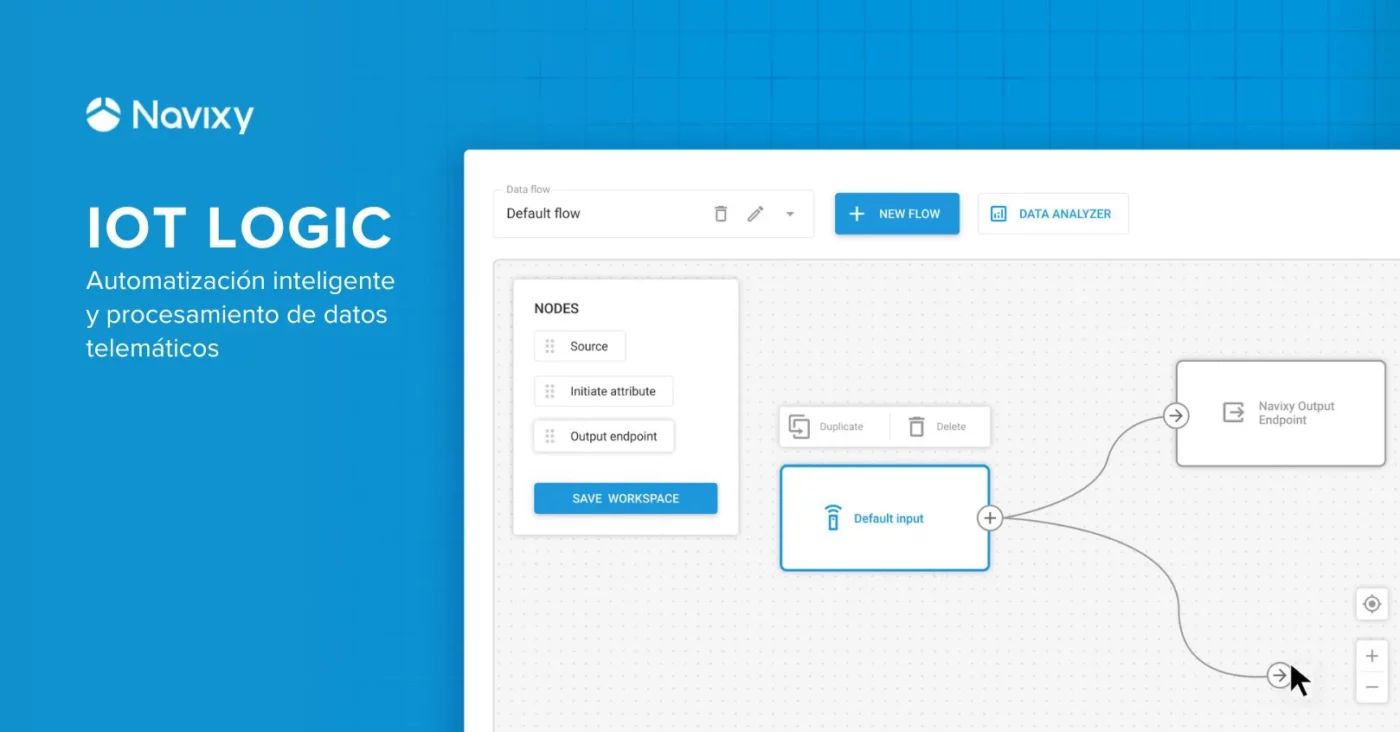Caso de uso: Transmitir datos a otras aplicaciones
Explore cómo nuestro API facilita uno de los escenarios comerciales más comunes entre nuestros clientes: cargar datos en crudo para integrarlos con aplicaciones de inteligencia artificial, herramientas de inteligencia empresarial y otros servicios. Este proceso permite la construcción de conjuntos de datos extensos de Big Data, lo que permite un análisis integral y empresarial, particularmente en la utilización de transporte. Los clientes aprovechan estos datos para optimizar los costos de mantenimiento de vehículos y mejorar las ofertas de servicio, especialmente en operaciones de entrega y servicio en campo. Un ejemplo de esto es la creación de mapas de calor para visualizar concentraciones de actividad en áreas específicas, ya sea de carga, empleados o distribución de vehículos.
Considere la historia de éxito de un cliente que, después de analizar que la mayoría de sus camiones de reparto estaban concentrados en una región específica, aumentó significativamente la visibilidad de su marca, expandió su alcance operativo y mejoró las ventas en esa área. Este movimiento estratégico implica la reasignación de recursos de zonas menos activas, la apertura de nuevos puntos de almacenamiento y distribución, y la mejora de su enfoque de marketing. Como resultado, lograron un notable aumento en las tasas de conversión ajustando sus gastos publicitarios: aumentándolos en áreas objetivo y reduciéndolos en regiones con menor interés. Este notable resultado se logró en tan solo unos meses.
Profundicemos en cómo puede solicitar estos datos para sus aplicaciones, permitiendo la adquisición automática de información crítica. Utilizar estos datos puede aumentar significativamente la rentabilidad de su negocio o la de sus clientes.
Solicitar archivo de exportación de datos sin procesar con Postman
Autorización
Para comenzar, necesitará obtener su clave de API de usuario de nuestra colección. Esto se hace a través de la solicitud API user/auth. Se muestra cómo hacerlo a continuación:
Autentique su usuario: Utilice la solicitud de API user/auth proporcionando su nombre de usuario y contraseña. Consulte nuestra documentación y replique el ejemplo proporcionado para mayor claridad.
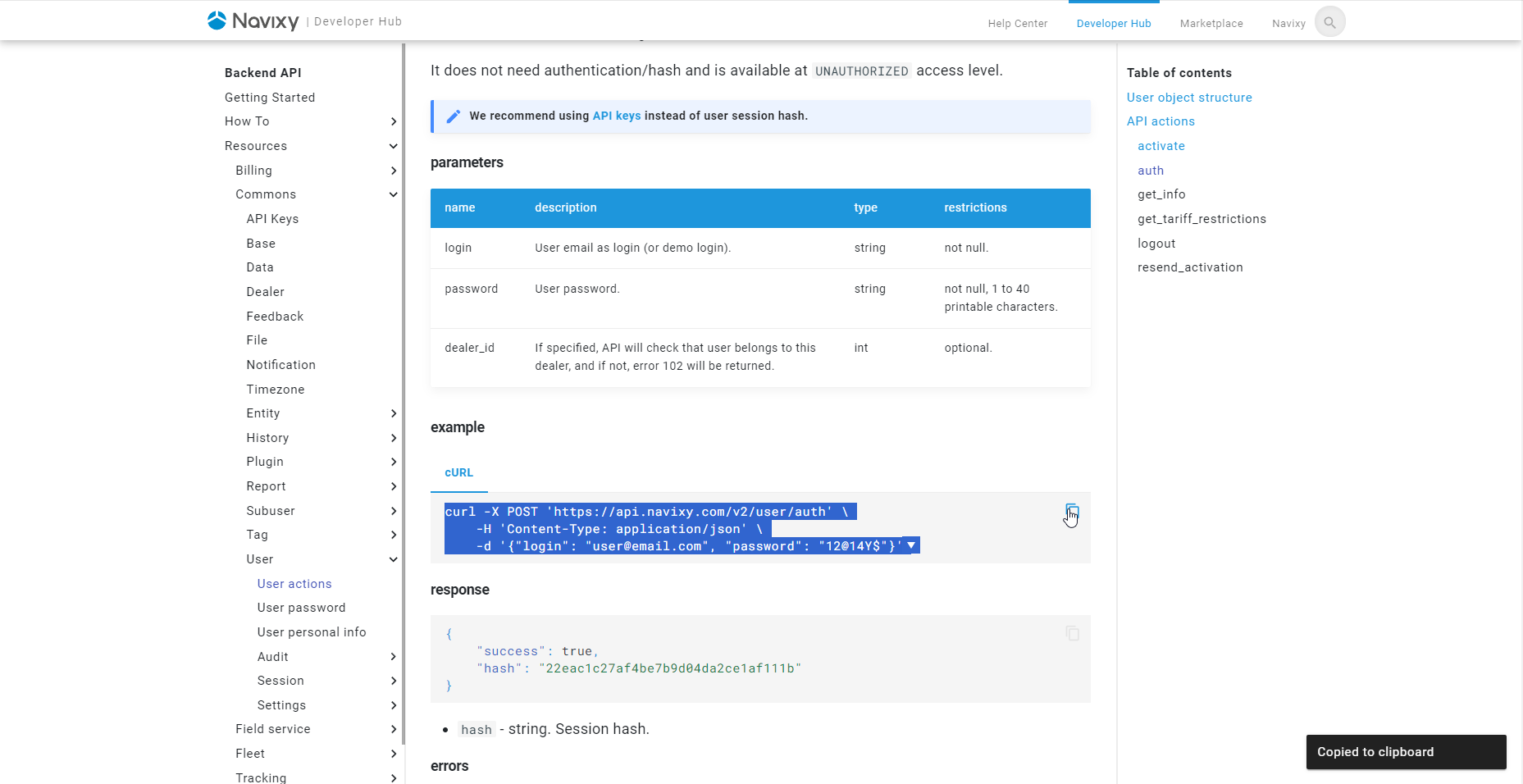
En Postman, pegue el ejemplo en la línea de solicitud.

Ingrese los detalles de inicio de sesión: Vaya a la sección Body y escriba el nombre de usuario y la contraseña de su cuenta de usuario.
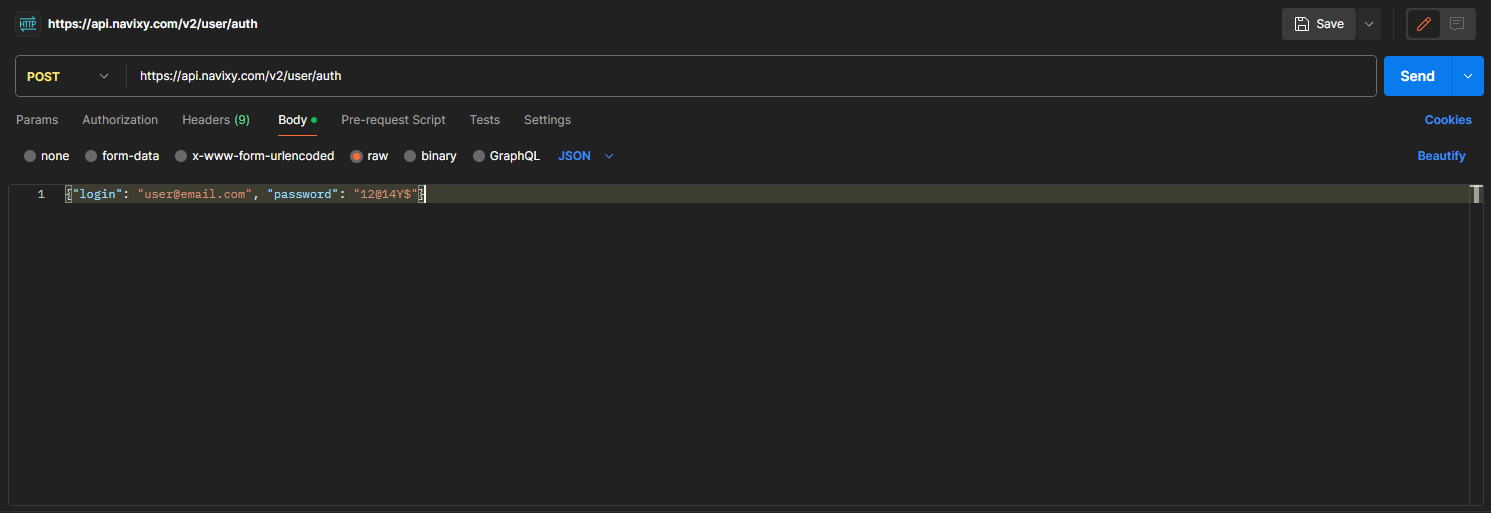
Al enviar esta solicitud, la plataforma responderá con un hash de sesión. Sin embargo, este hash de sesión caduca después de 30 días sin renovación. Por lo tanto, recomendamos generar una clave API para su colección.
Crear una Clave API: Si aún no lo ha hecho, cree una clave API ejecutando la solicitud de API api/key/create. Utilice el hash de sesión que obtuvo anteriormente y especifique un título para la clave, como "datos sin procesar”.
Creación de una nueva colección en Postman
En Postman, comience creando una nueva colección y luego proceda a la pestaña 'Autorización'. A continuación se explica cómo configurarlo para diferentes casos de uso:
Para uso individual:
- Seleccione el Tipo de Autorización: Elija 'Clave API' en el menú desplegable.
- Configure la Clave y el Valor:
- Clave: Ingrese 'hash'.
- Valor: Ingrese aquí su clave API específica.
- Agregar a: Elija 'Parámetros de consulta'. Postman incluirá automáticamente su clave API en todas las llamadas a la API realizadas desde esta colección.

Para uso en equipo:
Si la colección se va a utilizar dentro de un equipo, es beneficioso configurar variables de colección para obtener una mayor flexibilidad.
- Seleccione el Tipo de Autorización: Elija 'No Auth'.
- Agregar la Clave API a las Variables de la Colección:
- Vaya a la sección 'Variables' de la configuración de la colección.
- Cree una nueva variable (nómbrela algo relevante como 'hash' o 'usuario1' si está gestionando múltiples usuarios).
- Asigne cualquier valor inicial, pero asegúrese de que el 'Valor actual' esté configurado con la clave API que obtuvo recientemente.

Recuerde guardar sus cambios después de configurar las variables.
Gestión de Usuarios Múltiples:
Para colaborar con otro usuario, simplemente agregue una nueva variable para su clave API, por ejemplo, nómbrela 'usuario2'.
Este enfoque estructurado asegura una gestión segura y eficiente de las claves API en Postman, tanto para proyectos individuales como para colaboraciones en equipo.
Solicitud de un Archivo de Datos sin Procesar
Para exportar un archivo de datos sin procesar desde nuestra plataforma, asegúrese de proporcionar los siguientes detalles esenciales:
tracker_id: El ID de objeto único de su dispositivo registrado en la plataforma.from: La hora de inicio del período de exportación de datos.to: La hora de finalización de los datos que desea recuperar de su dispositivo.columns: Especifique los tipos de información que desea incluir en su archivo (por ejemplo, ubicación, velocidad, temperatura).
Obtención del ID del Rastreador
Para recuperar sus IDs de dispositivos gps utilizando la llamada API tracker/list siga estos pasos:
Comience Agregando una Nueva Solicitud: En Postman, cree una nueva colección si aún no lo ha hecho, y agregue su primera solicitud a esta colección destinada a obtener los IDs de los dispositivos gps.
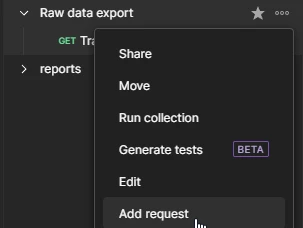
Configure la Solicitud: Copie la configuración de solicitud de nuestro ejemplo. Los parámetros se agregarán automáticamente a los parámetros de consulta o al Body, dependiendo si el ejemplo es una solicitud GET o un comando cURL.

Envíe la solicitud y analice la respuesta: Después de enviar la solicitud, recibirá una respuesta que contiene una lista de objetos de seguimiento. Enfoque en el campo id de cada objeto, ya que este es su tracker_id.
{
"list": [
{
"id": 642546,
"label": "Tracker1",
"group_id": 152722,
"source": {
"id": 416083,
"device_id": "100000000002024",
"model": "telfmb920",
"blocked": false,
"tariff_id": 12163,
"phone": "+442071234567",
"status_listing_id": 80098,
"creation_date": "2020-05-07",
"tariff_end_date": "2024-03-01"
},
"tag_bindings": [],
"clone": false
}]
}Para obtener todos los parámetros compatibles con un rastreador
Para descubrir los parámetros compatibles con su rastreador, siga estos pasos para agregar una nueva llamada al API:
Configurar la llamada al API: Utilice la llamada API tracker/raw_data/get_inputs . En el Body de la solicitud, asegúrese de incluir tanto su hash como el tracker_id que obtuvo anteriormente.
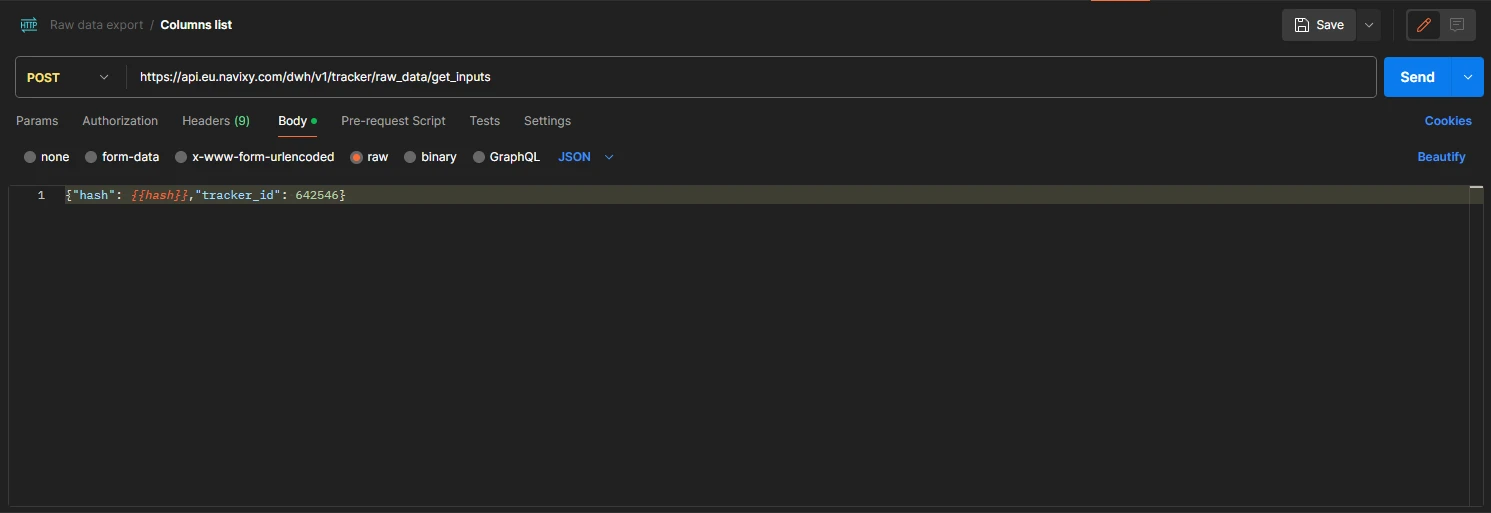
Analice la respuesta: Después de enviar la solicitud, la plataforma devolverá una lista de parámetros disponibles para el dispositivo gps Estos parámetros pueden incluir varios puntos de datos, como ubicación, velocidad, temperatura, etc., y la disponibilidad de estos parámetros puede cambiar según el modelo del dispositivo gps.
Repita para diferentes modelos: Si está trabajando con varios modelos de dispositivos gps, se recomienda realizar la llamada get_inputs para cada modelo para identificar con precisión los parámetros admitidos para cada uno.
{
"discrete_inputs": 2,
"discrete_outputs": 1,
"inputs": [
"analog_1",
"avl_io_100000",
"axis_x",
"axis_y",
"axis_z",
"battery_current",
"battery_voltage",
"ble_battery_level_4",
"ble_battery_voltage_4",
"ble_frequency_4",
"ble_humidity_4",
"ble_lls_level_4",
"ble_lls_temperature_4",
"ble_luminosity_4",
"ble_pitch_4",
"ble_roll_4",
"ble_temp_sensor_4",
"board_voltage",
"ext_temp_sensor_4",
"hw_mileage",
"impulse_counter_1",
"obd_absolute_load_value",
"obd_barometric_pressure",
"obd_consumption",
"obd_control_module_voltage",
"obd_coolant_t",
"obd_custom_fuel_litres",
"obd_custom_odometer",
"obd_engine_load",
"obd_fuel",
"obd_intake_air_t",
"obd_mil_run_time",
"obd_oil_temperature",
"obd_rpm",
"obd_speed",
"obd_throttle",
"obd_time_since_engine_start"
],
"states": [
"ble_magnet_sensor_4",
"event_code",
"hardware_key",
"obd_dtc_cleared_distance",
"obd_dtc_codes",
"obd_dtc_number",
"obd_mil_activated_distance",
"obd_mil_status",
"obd_vin"
],
"success": true
}Solicitud de archivo
Nuestro objetivo es recopilar datos abarcando la hora del servidor, coordenadas geográficas (latitud, longitud), velocidad de movimiento, conexiones satelitales y varios otros detalles, como lecturas del sensor de combustible analógico, estados de entrada/salida discretos e información de la llave de hardware.
Parámetros simples vs. complejos:
- Parámetros simples: La hora del servidor, latitud (lat), longitud (lng), velocidad y datos satelitales son parámetros directos accesibles para todos los rastreadores. Puedes encontrarlos en la documentación del API.
- Parámetros complejos: Para acceder a valores de puntos de datos más intrincados, utilice un punto (.) para profundizar en el valor interno de una columna compleja.
Especificación de parámetros para nuestro objeto de columnas:
server_time: Esencial para marcar la hora en que los datos fueron recibidos por la plataforma.latylng: Para precisar la ubicación.speed: Para capturar la velocidad de movimiento.satellites: Para el recuento de satélites en conexión.discrete_inputs.*: Para recopilar la información de estado de todas las entradas.discrete_outputs.1: Dado que el dispositivo tiene una única salida discreta, la especificamos con '1'. También se podría usar un asterisco () para generalización.
Implementación de la llamada al API:
- Copie el ejemplo proporcionado para la llamada API tracker/raw_data/read a Postman.
- Ingrese todos los parámetros necesarios según lo descrito.
Especificación de la zona horaria:
- Los parámetros from y to están disponibles para ajustes de zona horaria, aunque nuestro ejemplo se establece por defecto en UTC+0.
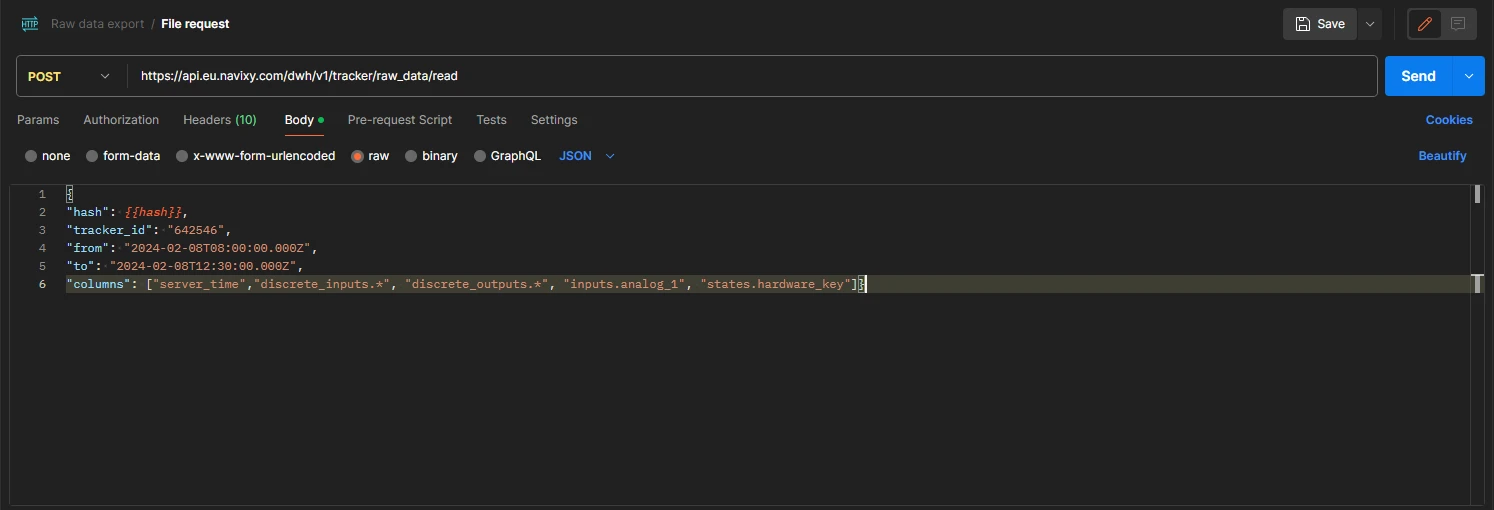
Después de lograr procesar su solicitud, la plataforma responderá con los datos en formato CSV. Este formato es ampliamente compatible y puede integrarse fácilmente en su programa para análisis, manipulación o visualización adicionales. Asegúrese de que su aplicación esté preparada para analizar archivos CSV para aprovechar al máximo los datos proporcionados.
"msg_time","server_time","lat","lng","speed","satellites","discrete_inputs.2","discrete_outputs.1" "2024-02-08T02:00:00-0600","2024-02-08T02:00:03-0600",13.73135,-89.3933483,0,20,0,0 "2024-02-08T02:05:01-0600","2024-02-08T02:05:03-0600",13.73135,-89.3933483,0,21,0,0 "2024-02-08T02:10:01-0600","2024-02-08T02:10:04-0600",13.73135,-89.3933483,0,21,0,0 "2024-02-08T02:15:02-0600","2024-02-08T02:15:04-0600",13.73135,-89.3933483,0,21,0,0 "2024-02-08T02:20:02-0600","2024-02-08T02:20:04-0600",13.73135,-89.3933483,0,20,0,0 "2024-02-08T02:25:03-0600","2024-02-08T02:25:09-0600",13.73135,-89.3933483,0,22,0,0 "2024-02-08T02:30:03-0600","2024-02-08T02:30:06-0600",13.73135,-89.3933483,0,22,0,0 "2024-02-08T02:35:04-0600","2024-02-08T02:35:07-0600",13.73135,-89.3933483,0,21,0,0 "2024-02-08T02:40:04-0600","2024-02-08T02:40:07-0600",13.73135,-89.3933483,0,21,0,0 "2024-02-08T02:45:04-0600","2024-02-08T02:45:07-0600",13.73135,-89.3933483,0,22,0,0 "2024-02-08T02:50:05-0600","2024-02-08T02:50:09-0600",13.73135,-89.3933483,0,22,0,0 "2024-02-08T02:55:05-0600","2024-02-08T02:55:08-0600",13.73135,-89.3933483,0,21,0,0
Acogiendo el Futuro Empresarial con Análisis Avanzado de Datos
La llegada de los APIs y las herramientas de análisis de datos avanzados marca una nueva era para las empresas que desean optimizar sus operaciones y mejorar la toma de decisiones. Al aprovechar el poder de la recopilación y análisis de datos en tiempo real, y el uso estratégico de esta información, las compañías pueden alcanzar niveles sin precedentes de eficiencia, satisfacción del cliente y rentabilidad. Como se ha demostrado, la aplicación práctica de estas tecnologías en áreas como la gestión de datos de rastreo no sólo simplifica procesos complejos, sino que también abre vías para la innovación y el crecimiento. La clave del éxito radica en la integración efectiva de estas herramientas en los modelos de negocio, junto con una búsqueda continua de mejora y adaptación a las tendencias emergentes. Al hacerlo, las empresas se posicionan en la vanguardia de sus industrias, listas para enfrentar los desafíos del futuro con confianza y agilidad.